Установка и переход на новый язык отображения в Windows 7 Home и Pro

Как установить и изменить на новый язык интерфейса в Windows 7 Домашняя и Профессиональная с помощью пакетов интерфейса пользователя.
Хотя родным языком Кортаны является английский, она не ограничивается только этим. Она может понимать и говорить на других языках. Для каждого из известных ей языков она способна адаптировать не только свой голос и стиль речи, но и ту информацию, которую предлагает пользователям. Возможно, вы захотите узнать, как изменить язык Кортаны. Возможно, вы хотели бы узнать, сколько языков поддерживает Кортана или в каких регионах она доступна. Чтобы получить ответы на все вопросы, прочтите это руководство:
Содержание
Сколько языков поддерживает Cortana?
На момент написания этой статьи Кортана могла понимать и говорить только на восьми языках: китайском, английском, французском, немецком, итальянском, японском, португальском и испанском. Кроме того, Cortana доступна на вашем компьютере или устройстве с Windows 10 только в том случае, если вы настроили его на использование одной из следующих пар регионов и языков:
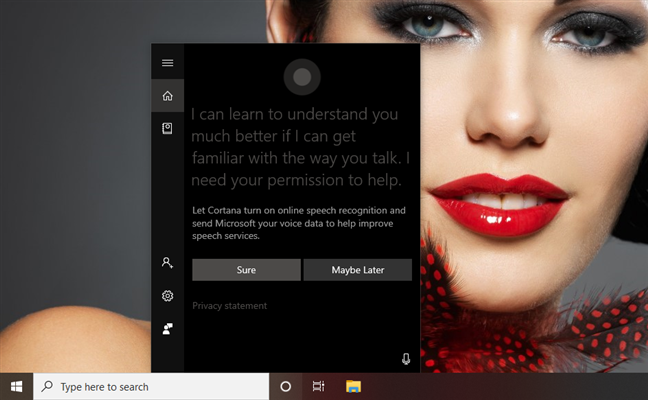
Cortana использует английский язык на ПК с Windows 10
Вы также можете задаться вопросом, на каких устройствах вы можете использовать Cortana. Ответ — компьютеры и устройства с Windows 10. До конца января 2020 года Cortana также была доступна в виде приложения для Android и iOS, работающего как на смартфонах и планшетах Android, так и на iPhone и iPad. Однако мобильные приложения Cortana были закрыты для всех рынков, кроме США, где они все еще доступны, по крайней мере, на данный момент.
Эндрю Шуман , корпоративный вице-президент Microsoft и человек, возглавляющий команду Cortana, подтвердил, что этот шаг Microsoft не означает, что Cortana полностью убита. Это просто переориентация компании на компьютеры и предприятия, где присутствует большинство клиентов Microsoft. Похоже, Microsoft наконец-то признала, что другие виртуальные помощники, доступные для смартфонов (Google Assistant и Siri), завоевали мобильный рынок.
1. Как изменить язык Cortana в Windows 10 в зависимости от вашего основного языка
Кортана предназначена для того, чтобы говорить на том же языке, что и язык региона, установленный на вашем компьютере или устройстве с Windows 10. Таким образом, чтобы заставить ее говорить на другом языке, вы должны настроить свой ПК с Windows 10 на использование другого языка. Кроме того, имейте в виду, что вы можете использовать только один из поддерживаемых Cortana регионов и языков, которые мы показали вам в первом разделе этого руководства. Чтобы проиллюстрировать шаги, необходимые для изменения языка Кортаны, давайте заставим ее говорить по-испански:
Начните с открытия приложения «Настройки » . Быстрый способ сделать это — нажать его кнопку в меню « Пуск » или одновременно нажать Windows + I на клавиатуре.
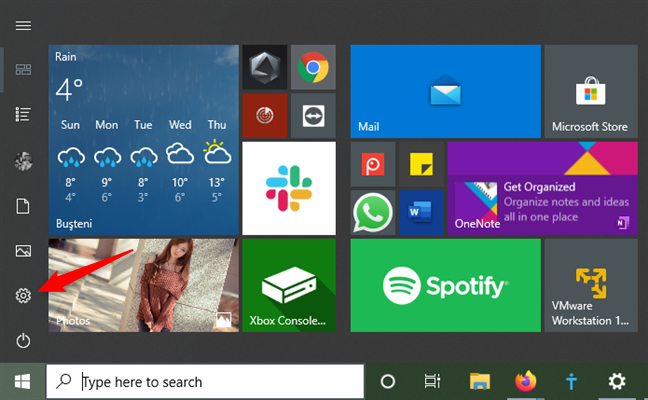
Кнопка «Настройки» в меню «Пуск»
В приложении « Настройки » нажмите или коснитесь «Время и язык» .
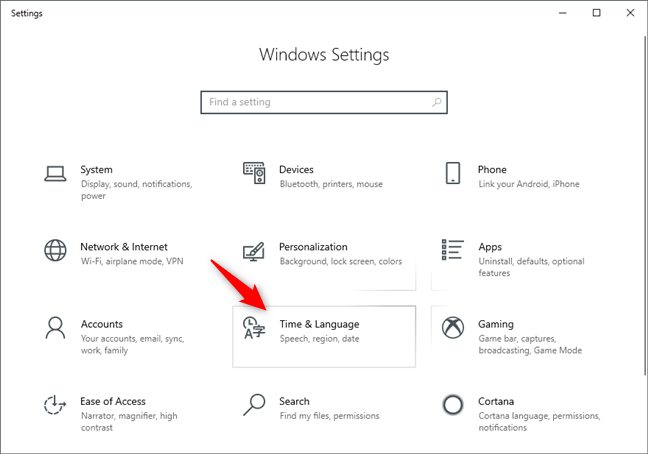
Категория настроек «Время и язык»
На странице « Время и язык » выберите « Регион » на левой боковой панели.
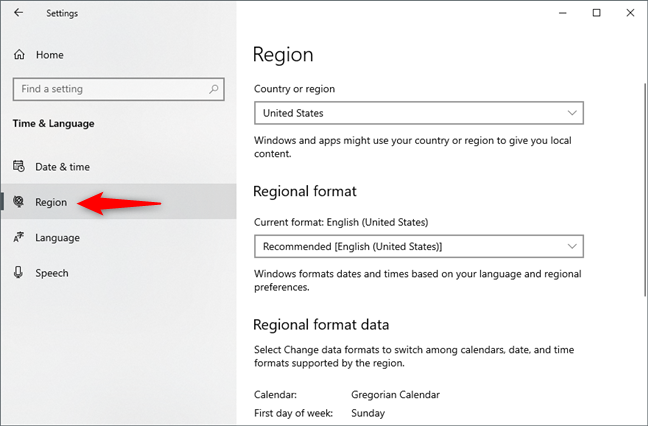
Страница «Регион» в настройках Windows 10
В правой части страницы нажмите или коснитесь «Страна или регион» и выберите регион, который соответствует языку, на котором должна говорить Кортана. В нашем примере, поскольку мы хотим, чтобы Кортана использовала испанский язык, мы должны выбрать Испанию или Мексику (один из двух регионов, где Кортана поддерживает испанский язык).
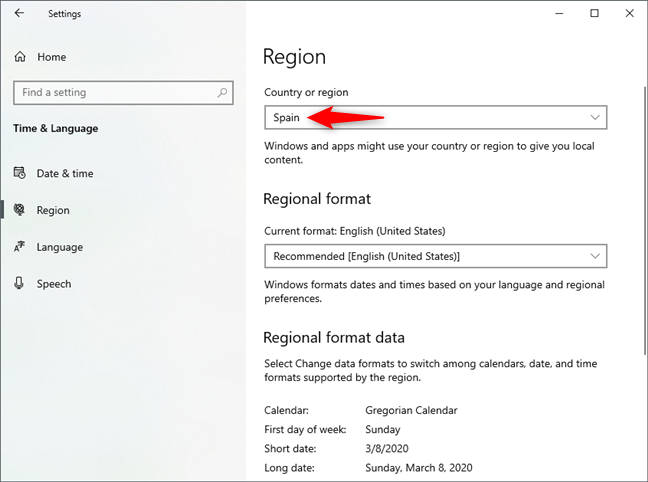
Настройка страны или региона
Теперь выберите « Язык » на левой боковой панели страницы « Время и язык ».
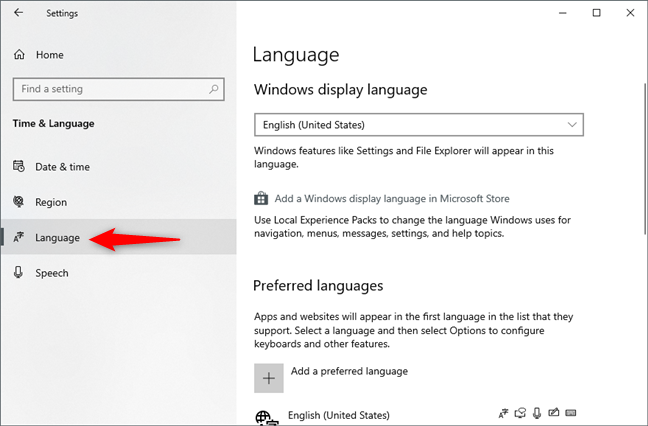
Страница языка из настроек Windows 10
В правой части приложения « Настройки » нажмите или коснитесь «+ Добавить предпочитаемый язык» в разделе « Предпочитаемые языки ».
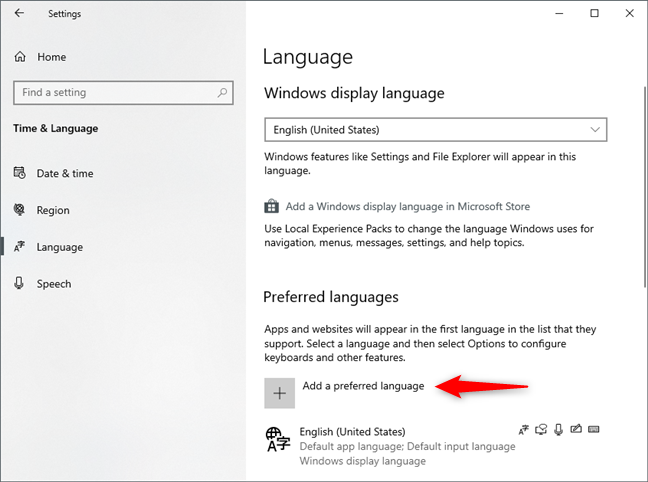
Добавить предпочитаемый язык
В приложении « Настройки » должно появиться диалоговое окно «Выберите язык для установки» . Прокрутите список, пока не найдете язык, который вы хотите использовать в Кортане, или введите название языка в текстовое поле сверху. Найдя язык, нажмите или коснитесь его.
Поскольку мы хотим, чтобы Cortana говорила по-испански, нам нужно выбрать Espanol из списка. Не забывайте, что выбранный вами язык должен соответствовать одной из пар регионов и языков, которые мы упоминали в первом разделе этого руководства. Например, мы не можем использовать испанский язык Пуэрто-Рико, потому что он не поддерживается Кортаной. Мы можем использовать только испанский или мексиканский язык.
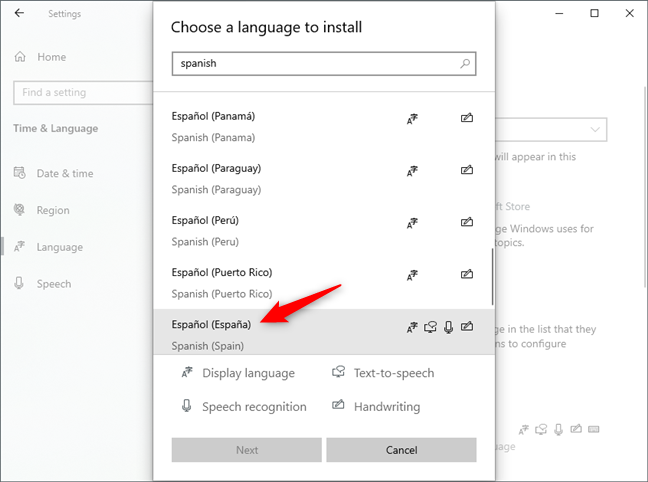
Выберите язык для установки
Сделав свой выбор, нажмите или коснитесь Далее .
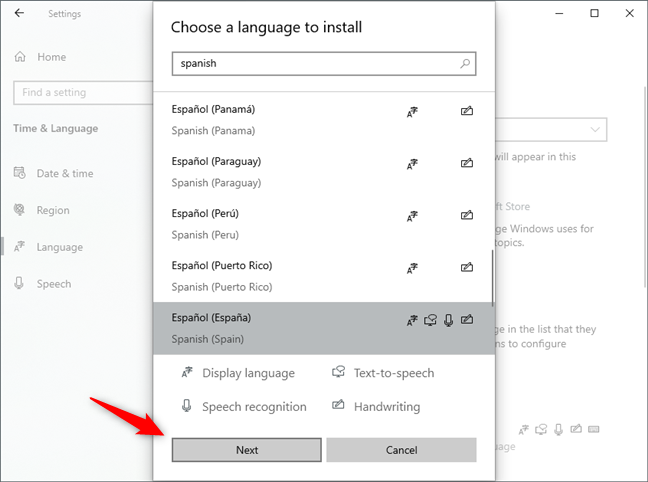
Выбор нового языка для установки
Windows 10 спросит, какие языковые функции вы хотите установить. Выберите нужные и убедитесь, что вы выбрали «Установить в качестве языка отображения» и «Распознавание речи» . Распознавание речи обязательно, чтобы Кортана могла использовать новый язык. Затем нажмите или нажмите « Установить » .
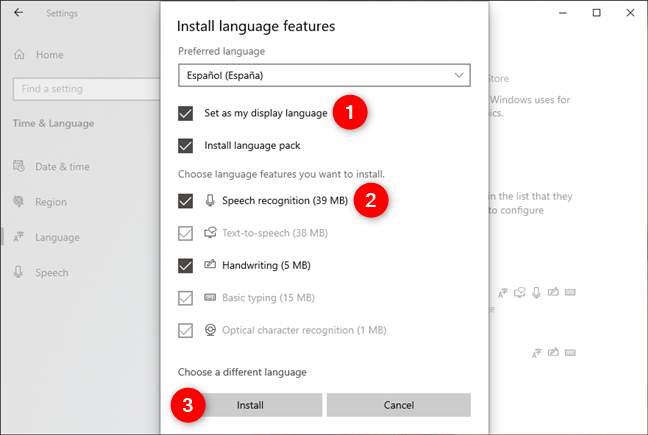
Выбор компонентов для установки для нового языка
Подождите, пока Windows 10 загрузит и установит необходимые языковые пакеты.
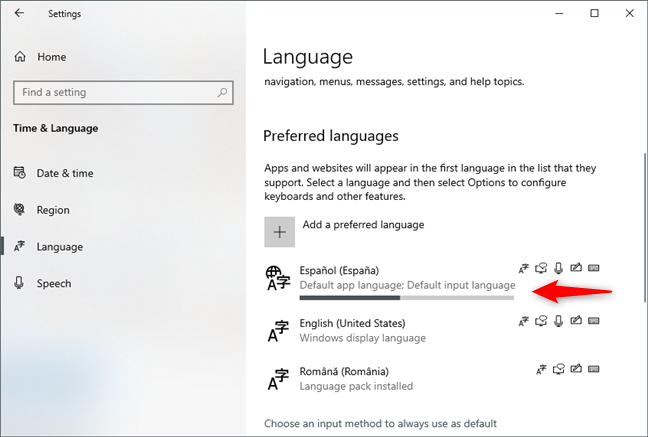
Новый язык устанавливается
После установки нового языка Windows 10 попросит вас выйти из своей учетной записи, чтобы он мог применить его. Сделайте это сейчас, если вы хотите использовать Кортану на новом языке как можно скорее, или выберите «Нет, выйти позже» , если вы никуда не торопитесь.
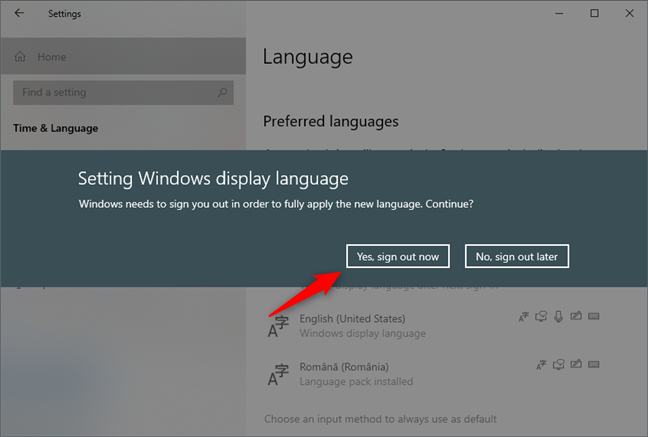
Windows 10 просит вас выйти из своей учетной записи
После того, как вы выйдете из своей учетной записи и войдете снова, новый установленный вами язык будет использоваться Windows 10 как в качестве языка отображения, так и в качестве разговорного языка Кортаны. Наша Кортана теперь говорит по-испански, а ваша Кортана говорит на любом другом поддерживаемом языке, на который вы ее настроили.
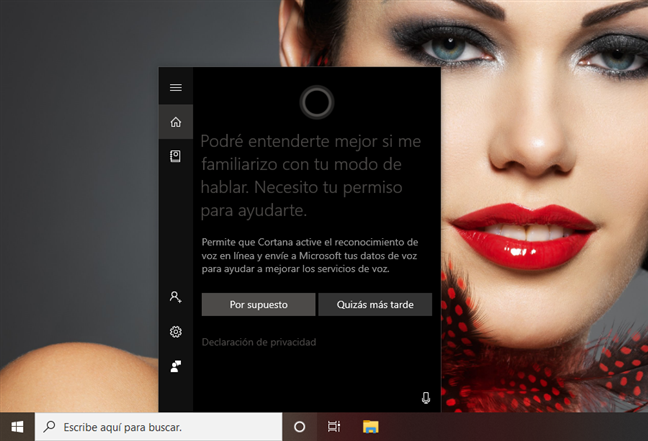
Windows 10 и Cortana используют новый язык, который вы установили
Теперь давайте посмотрим, как установить язык Cortana в зависимости от языка вашего региона:
2. Как изменить язык Cortana в Windows 10 в зависимости от языка вашего региона
Windows 10 также позволяет вам заставить Кортану использовать язык вашего региона. Например, основным языком, который вы используете на своем ПК или устройстве с Windows 10, может быть американский английский, поскольку вы живете в Соединенных Штатах. Однако, если вы являетесь гражданином Великобритании и предпочитаете британский английский, вы можете настроить Кортану на использование английского языка (Великобритания), чтобы она могла лучше вас понимать. Сначала откройте приложение « Настройки » и перейдите в Cortana .
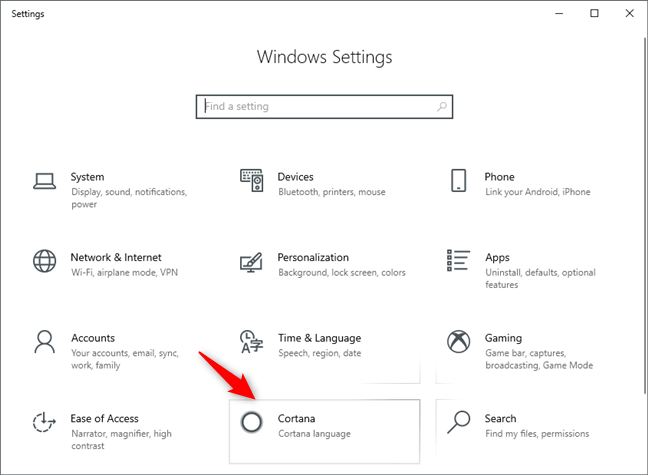
Категория настроек Cortana
Если параметр «Поговорить с Кортаной » не выбран по умолчанию на левой боковой панели, выберите его самостоятельно. Затем прокрутите правую часть окна, пока не дойдете до области Cortana Language .
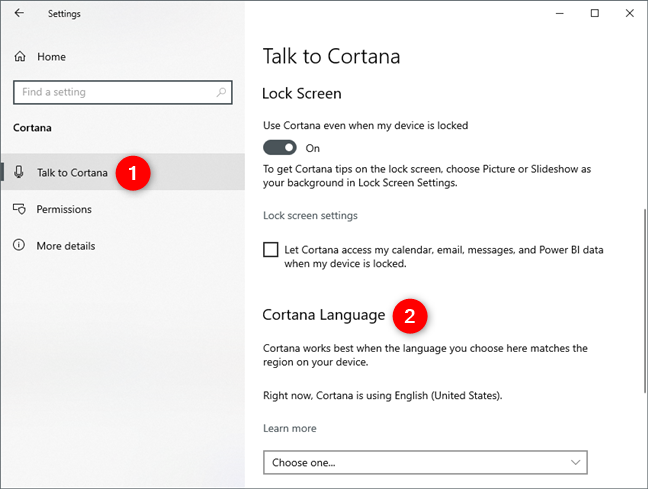
Область языка Cortana на странице Talk to Cortana
В разделе « Язык Cortana » Windows 10 сообщает вам язык, который Cortana использует в данный момент, а также позволяет изменить его. Чтобы изменить язык, используемый Cortana, нажмите или коснитесь « Выбрать один » и выберите язык, который вы предпочитаете, из списка.
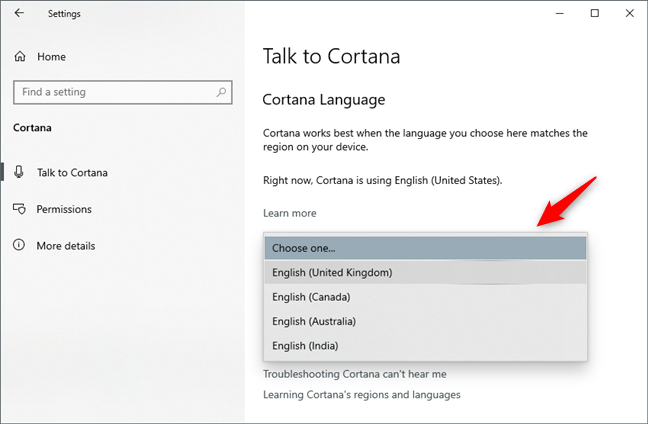
Выбор другого языка для Cortana
После выбора нового языка Windows 10 может загрузить дополнительные пакеты. Как только они будут установлены, Кортана адаптируется к новому выбранному вами языку. Если вы передумали и хотите, чтобы она «использовала язык, который лучше всего подходит для региона на вашем устройстве», нажмите или коснитесь кнопки « Язык по умолчанию » в любое время.
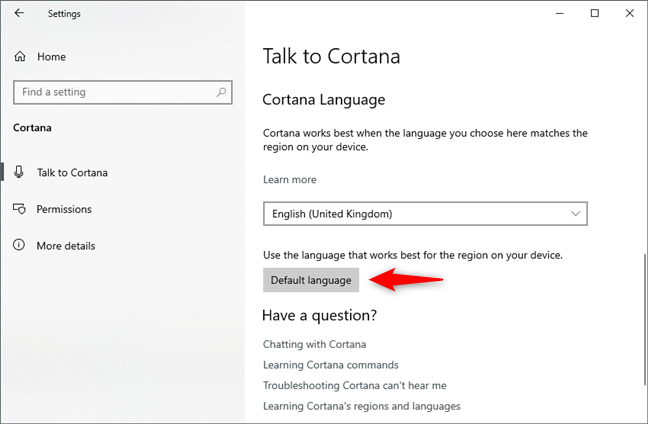
Сбросьте Cortana, чтобы использовать язык по умолчанию
Не забывайте, что этот метод позволяет изменить язык Кортаны только на один из текущих вариантов языка, на котором говорят в других поддерживаемых регионах. Например, если текущим языком Windows 10 и Cortana является английский (США), вы не можете изменить язык Cortana на испанский. Тем не менее, вы можете заставить ее использовать английский язык, на котором говорят в других поддерживаемых регионах, таких как Великобритания, Канада, Австралия или Индия.
Вы изменили язык Cortana по умолчанию?
Теперь вы знаете, как изменить языковые настройки Кортаны. Почему ты хотел, чтобы она говорила на другом языке? Было ли это связано с тем, что вы также используете Windows 10 на другом языке, отличном от установленного по умолчанию? Или вы переехали в другую страну и хотели быстрее адаптироваться и практиковать свой испанский (или любой другой язык, на котором говорят там)? Комментарий ниже и давайте поговорим, желательно на английском языке! 🙂
Как установить и изменить на новый язык интерфейса в Windows 7 Домашняя и Профессиональная с помощью пакетов интерфейса пользователя.
Узнайте, как эффективно экспортировать пароли из браузеров, таких как Google Chrome, Mozilla Firefox, Opera, Internet Explorer и Microsoft Edge в формате CSV для удобства переноса.
Как изменить формат скриншота на Android-смартфонах и планшетах с png на jpg или с jpg на png.
Как открыть WordPad в Windows 10 и Windows 7. Вот все шаги, чтобы открыть WordPad: с помощью кликов, ярлыков и команд.
Сочетание клавиш Windows + G не работает? Вы не можете включить Xbox Game Bar? Вот три вещи, которые вы можете сделать, чтобы это исправить.
Где находится Центр мобильности Windows в Windows 10? Вот все ярлыки и способы открытия Центра мобильности Windows, включая новые методы.
Узнайте, как использовать WordPad в любой версии Windows для создания простых текстовых документов, их форматирования, редактирования и печати. Как использовать ленту в WordPad.
Как открыть File Explorer из Windows 10 и Windows 11 или Windows Explorer из Windows 7. Вот все ярлыки проводника.
Если вам больше не нужно использовать Galaxy AI на вашем телефоне Samsung, вы можете отключить его с помощью очень простой операции. Вот инструкции по отключению Galaxy AI на телефонах Samsung.
Если вам не нужен какой-либо персонаж ИИ в Instagram, вы также можете быстро удалить его. Вот руководство по удалению ИИ-персонажей в Instagram.
Символ дельта в Excel, также известный как символ треугольника в Excel, часто используется в статистических таблицах данных для выражения возрастающих или убывающих чисел или любых данных по желанию пользователя.
Помимо предоставления общего доступа к файлу Google Таблиц всем отображаемым таблицам, пользователи могут выбрать предоставление общего доступа к области данных Google Таблиц или к таблице Google Таблиц.
Пользователи также могут настроить отключение памяти ChatGPT в любое время, как в мобильной, так и в компьютерной версии. Вот инструкции по отключению хранилища ChatGPT.
По умолчанию Центр обновления Windows автоматически проверяет наличие обновлений, и вы также можете увидеть, когда было последнее обновление. Вот инструкции о том, как узнать, когда Windows последний раз обновлялась.
По сути, операция по удалению eSIM на iPhone также проста для выполнения. Вот инструкции по извлечению eSIM на iPhone.
Помимо сохранения Live Photos в виде видео на iPhone, пользователи могут очень просто конвертировать Live Photos в Boomerang на iPhone.
Многие приложения автоматически включают SharePlay при совершении звонка по FaceTime, из-за чего вы можете случайно нажать не ту кнопку и испортить видеозвонок.
При включении функции Click to Do функция распознает текст или изображение, на которые вы нажимаете, а затем принимает решения для выполнения соответствующих контекстных действий.
Включение подсветки клавиатуры заставит ее светиться, что полезно при работе в условиях слабого освещения или придаст вашему игровому уголку более прохладный вид. Ниже вы можете выбрать один из четырех способов включения подсветки клавиатуры ноутбука.
Существует много способов войти в безопасный режим в Windows 10, если вы не можете войти в Windows и войти в него. Чтобы войти в безопасный режим Windows 10 при запуске компьютера, ознакомьтесь со статьей ниже от WebTech360.
Grok AI теперь расширяет свой ИИ-генератор фотографий, позволяя преобразовывать личные фотографии в новые стили, например, создавать фотографии в стиле Studio Ghibli с использованием известных анимационных фильмов.
Google One AI Premium предлагает пользователям бесплатную пробную версию сроком на 1 месяц, чтобы зарегистрироваться и опробовать множество усовершенствованных функций, таких как помощник Gemini Advanced.
Начиная с iOS 18.4, Apple позволяет пользователям решать, показывать ли последние поисковые запросы в Safari.





















